先日のカードリーダーを試してみた
というわけで、先日、マイナンバーカードも使えるという妙に安いカードリーダーを買ってみました。

で、2018年も気が付けばもう1か月過ぎてしまう今日この頃ですけど、いよいよ確定申告にちゃんと使えるのか試してみようと思いました。
なお、今年の確定申告(2017(平成29)年分)の期間はいつからなのかというと、2月16日~3月15日らしいです。
ただし、還付の申告に関しては1月中旬からもう受け付けているとのこと。
私のやりたいのは「医療費控除」と「ふるさと納税」の分であって、還付してもらうための申告なので、先延ばしにして忘れたりするともったいないわけで早速やってみます。
初めての電子申告(e-Tax)
私はこうやって紙でなくて電子申告で確定申告するってのは初めてのことですけど、結論から言って特に迷うことなくできました。
紙ベースで作ったことがあればそこまで考えることはない感じです。
とりあえず、カードリーダーにマイナンバーカード入れて、PCに差して始めてみます。
まずは、確定申告書等作成コーナーへ行きます。
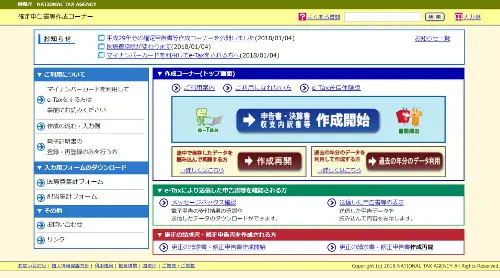
ここ行ったら、左のメニューに「マイナンバーカードを利用してe-Taxをする方は事前にお読みください」というリンクがあったのでそちらへGO。
「e-Taxをする」っていうんですね。
で、こちらにはいろいろ書いてあるんですけど、

WindowsではブラウザはInternet Explorer11が推奨とのこと。Chromeはどうかわかりませんけど、少なくともEdgeは使えないとの表記あり。
私は普段はChrome使っていますけど、一応Internet Explorer11で行くことにしました。
で、ここを進んでいくと、「事前準備セットアップファイル」ってのが出てきました。
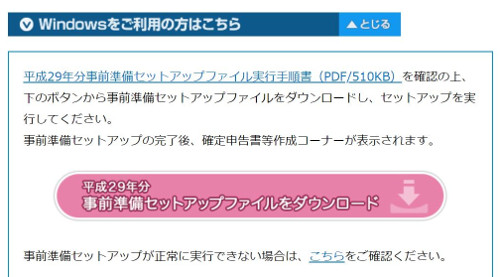
要はちょっとこれをPCにインストールしておく必要があるとのこと。
インストール自体はサクッと終わりました。
で、確定申告書コーナーに戻ってきて、e-Taxの方へと進みます。
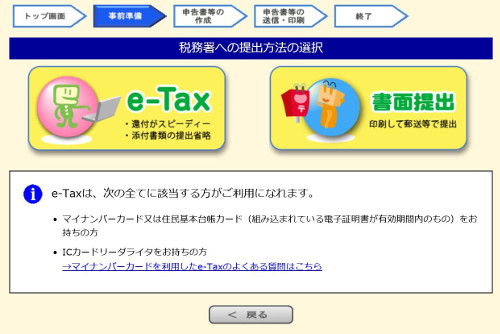
次に出てくるのは「利用者識別番号」。
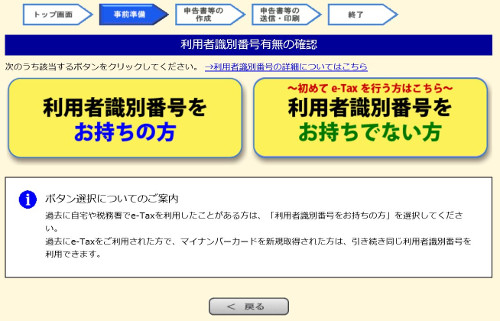
なんだこれ?と思いましたけど、持ってませんの方に進んだら、名前などを入れる画面が出ました。
ショッピングサイトのよう。
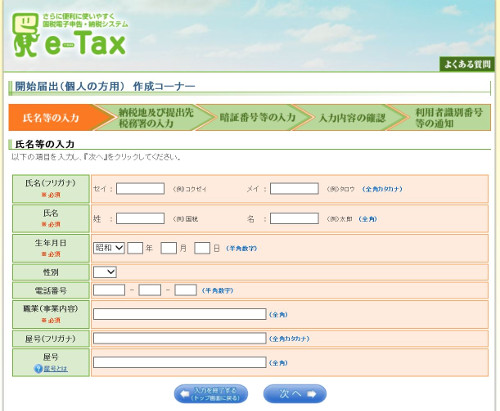
この画面を進んでいくと、「利用者識別番号」と「利用者識別番号の暗証番号」と「納税用確認番号」ってのが決まりますのでメモ。
番号とか暗証番号とかいっぱい出てきちゃうのが面倒ですね。
マイナンバーカード自体にも署名のパスワードとかが複数登録されているし。
覚えきれないのでメモって厳重に保管しておこう。
で、これまた戻ってくると電子証明書の登録とかってのがあって、
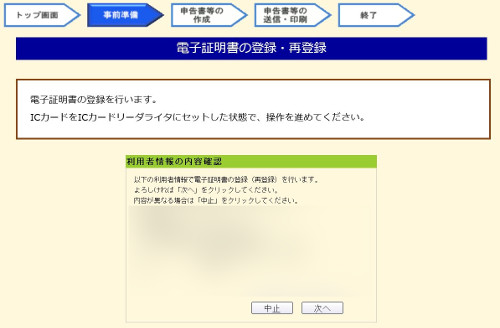
その後、いよいよ確定申告書の作成が始まります。
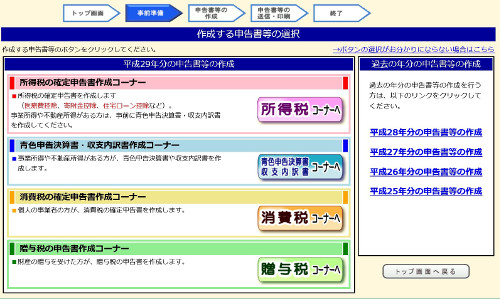
つまり、ここまででやっと準備完了。
「利用者識別番号」を持っていれば次回からは少し早くたどり着けますね。
では、確定申告書ということで「所得税コーナーへ」から画面に従ってなんやかんや入力します。
医療費控除の画面では、今年からできたセルフメディケーション税制も出てきました。
医療費控除とどちらかが選べるってことでしたけど、この画面に「控除額を試算する」というボタンもありました。
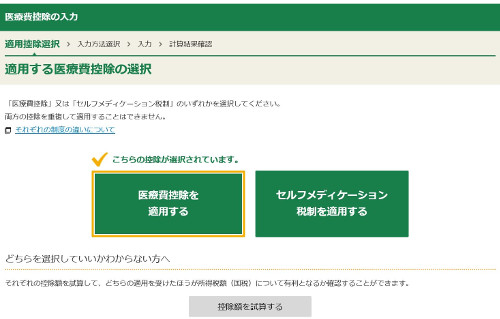
とりあえずドラッグストアの領収書をとっておいて、確定申告のときにここで試算してどっちでやるとお得なのかを判断するってのもアリですね。

で、引き続き入力していってデータが送信されて終了!
一応、最後に確定申告書の形になったPDFファイルがダウンロードできるのでもっておきましょう。
今回、医療費控除とふるさと納税の申請をした私は、特に提出(持参or郵送)が必要な書類は無しということなので以上で終了です。
いつも郵送していたけど、その手間とお金が浮いたのはうれしいところ。
しかしながら医療費の領収書などは5年間保管しておかないといけないんですね。求められたら出さないといけない。
保管する箱を用意しておくか……。
まとめ
というわけで、確定申告を電子申告でやってみましたけど、家で完結するってのは確かにうれしい。
ただ、マイナンバーカードの取得とカードリーダーの準備というところは少しばかり物理的、金銭的に手間になるのでそこだけ頑張らないといけないですね。
あとは、還付金がちゃんとくれば、私が今回使ったカードリーダーで特に問題がないということになるかと思うので、待ってみたいと思います。
おわり。
追記
続きを書きました。
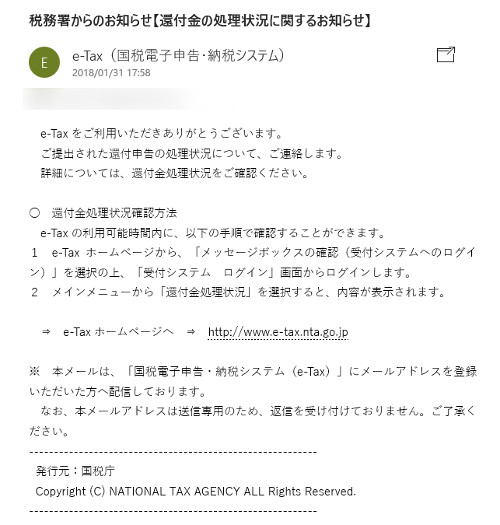




コメント